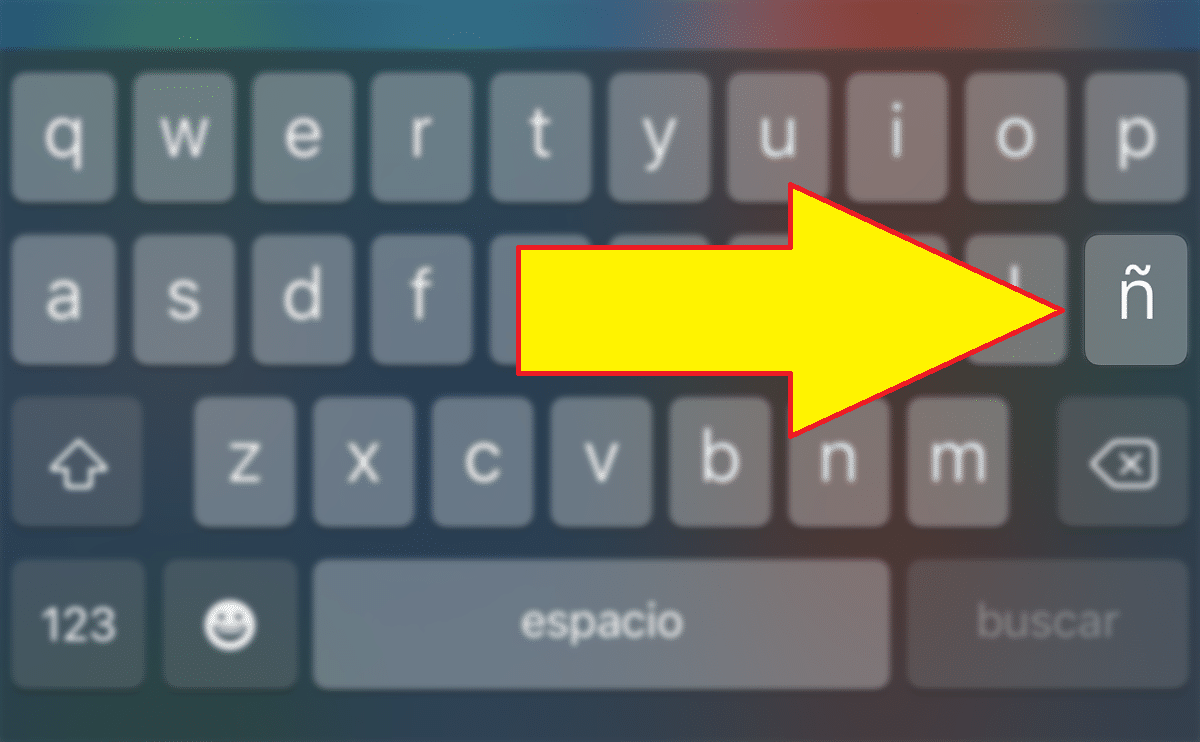
Буква ñ - пятнадцатая буква испанского алфавита, это одно из самых характерных написаний, хотя Это не только для испанского, поскольку он также встречается в галисийском, астурийском и большом количестве языков коренных народов Латинской Америки. Что делать, если это письмо недоступно?
Хотя это может показаться странным, если не задумываться об этом, количество слов, которые мы обычно используем, включая ñ, очень велико. Если буква ñ отсутствует, решение намного проще, чем вы можете себе представить. Если вы хотите знать cКак поставить ñ на клавиатуре Android, я приглашаю вас продолжить чтение.
Где ñ на моей клавиатуре
Покупая клавиатуру или ноутбук, мы должны обратить внимание на детали продукта, а именно: если на клавиатуре есть буква ñ или нет, поскольку некоторые из этих продуктов не доставляются напрямую из местной точки распространения.
Если на клавиатуре нет буквы ñ, единственное, что нас волнует, это то, что это физически не отображается на клавиатуре Мы можем добавить его программно в операционную систему, поскольку клавиатура - не более чем аксессуар без операционной системы, которую мы можем настроить с компьютера.
В электронном устройстве, не имеющем физической клавиатуры, происходит примерно три четверти того же. Если наш смартфон не показывает клавишу ñ, в основном происходит по трем причинам:
- Операционная система на английском или другом языке.
- Испанская клавиатура не установлена.
- Мы сменили клавиатуру, не осознавая этого
Далее мы собираемся углубиться в эти три причины и показать вам, как мы можем добавить клавишу ñ на нашу клавиатуру.
Как поставить клавишу ñ
Операционная система на английском (или другом языке)
Как только вы покупаете смартфон или полностью восстанавливаете его с нуля, первый показанный экран - это тот экран, который позволяет нам выбрать язык операционной системы. Выбранный нами язык будет языком, используемым системой, чтобы направлять нас на следующих этапах настройки.
То есть, если мы выберем английский в качестве языка, следующие шаги они будут отображаться на английском языке. После завершения процесса настройки мы увидим, что вся операционная система находится на английском языке (то же самое происходит, если мы используем французский, португальский или любой другой язык).
Если мы получим доступ к клавиатуре, мы увидим, как клавиша ñ нигде не появляется. Вам не нужно его искать, потому что вы не найдете его ни в одном разделе. Единственный способ заставить букву ñ появиться - это изменить язык операционной системы.
к изменить язык операционной системы Android-смартфона С английского на испанский мы должны выполнить шаги, которые я покажу вам ниже.

- Первое, что мы должны сделать, как и когда мы хотим внести какие-либо изменения в систему, - это получить доступ к Настройки устройства.
- Далее ищем меню Язык ввода (Языки)
- В меню "Язык и ввод" снова нажмите Языки а затем в Добавить языки ввода / Добавить языки.
- Наконец, мы ищем испанский язык, который хотим использовать, учитывая, находимся ли мы в Испании, Мексике, Аргентине, США ...
В зависимости от версии Android устройства терминал может нужно подключиться к Интернету чтобы загрузить и язык, и клавиатуру на испанском языке. При загрузке клавиатуры на испанском языке, когда мы снова откроем клавиатуру, в нашем распоряжении будет клавиша ñ.
Испанская клавиатура не установлена
Что ты испанец, это не значит, что вы хотите использовать свой смартфон на языке Сервантеса.. Некоторые пользователи используют свой смартфон на других языках (в основном на английском), чтобы расширить свой словарный запас. Проблема, с которой сталкиваются эти пользователи, заключается в том, что, как я упоминал в предыдущем разделе, в их распоряжении нет клавиши ñ.
Решение этой проблемы без изменения языка операционной системы идет через установить испанскую клавиатуру и переключаться между испанским и английским языками, когда мы пишем. Словари на обеих клавиатурах разные, поэтому в зависимости от языка, который мы используем, рекомендуется использовать клавиатуру, соответствующую языку, который мы пишем.
к добавить клавиатуру в Android, мы должны выполнить шаги, которые я покажу вам ниже:

- Сначала мы получаем доступ к настройки нашего устройства.
- В настройках нажмите на Языки и ввод текста а затем в Виртуальная клавиатура.
- Затем выбираем клавиатуру что мы используем на нашем смартфоне (в моем случае Gboard)
Если на вашем устройстве не установлена клавиатура стороннего производителя, установленная клавиатура будет Gboard от Google. Если вы установили SwiftKey, Fleksy, Typewise или любой другой, вам нужно будет выбрать его в предыдущем разделе вместо Gboard.
- Далее в виртуальном меню нажмите на языки и нажмите на Добавьте клавиатуру.
- Потом список со всеми доступными языками. В нашем случае мы собираемся выбрать английский (Великобритания), чтобы показать шаги, которые нужно выполнить, но чтобы добавить - нам нужно будет установить испанский язык в любой из различных доступных версий.
- После завершения установки давайте отполировать Сделанный для терминала, чтобы загрузить клавиатуру, если она не найдена изначально в системных файлах.
Переключайтесь между разными клавиатурами

Проблема с тем, что наша клавиатура перестала отображать ñ, когда она была ранее доступна, может быть связана с тем, что если у нас установлено более одной клавиатуры, мы изменили клавиатуру, не осознавая этого, поскольку процесс очень быстрый, и мы можем сделать это, даже не осознавая этого.
Чтобы переключаться между различными клавиатурами, установленными на нашем компьютере, мы должны нажмите на глобус отображается слева от пробела. Другой способ - нажать и удерживать этот значок, чтобы отобразить все клавиатуры, которые мы установили. Этот процесс рекомендуется, если у нас установлено более двух клавиатур.
Желательно изменить язык клавиатуры, когда мы собираемся писать на том или ином языке, так как таким образом проверка орфографии не сойдет с ума и он пометит все слова красным.